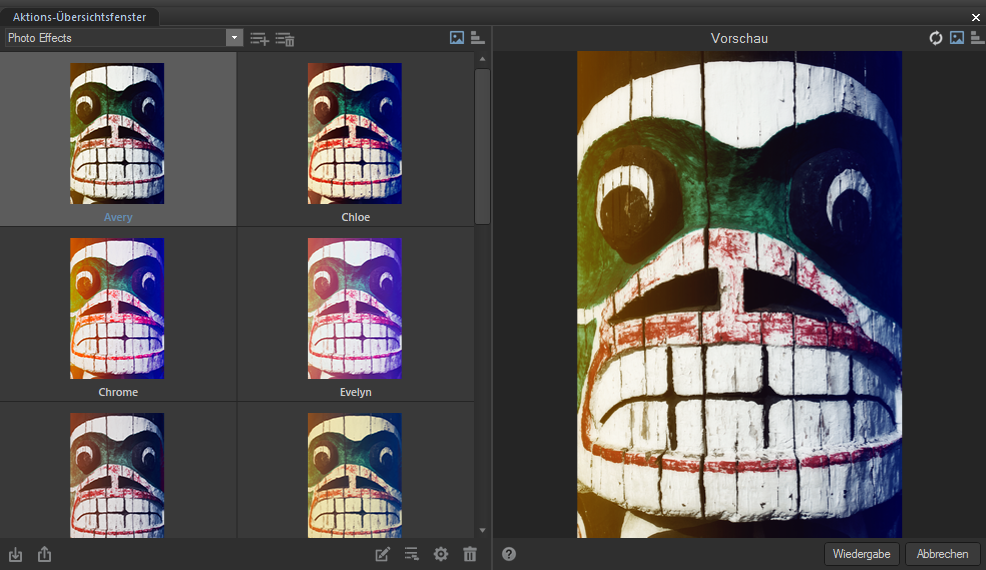
ACDSee-Aktionen ermöglichen Ihnen, alle Anpassungen aus dem Bearbeitungsmodus aufzuzeichnen und auf andere Bilder anzuwenden. Sie können diese Methode für alle im Bearbeitungsmodus verfügbaren Anpassungen verwenden, um mehrere Fotos auf einmal zu bearbeiten.
Sie können auch für schnelle Anpassungen vorab geladene Standardaktionen anwenden. Aktionen lassen sich in vorhandenen Kategorien organisieren; alternativ können Sie eigene Kategorien erstellen.
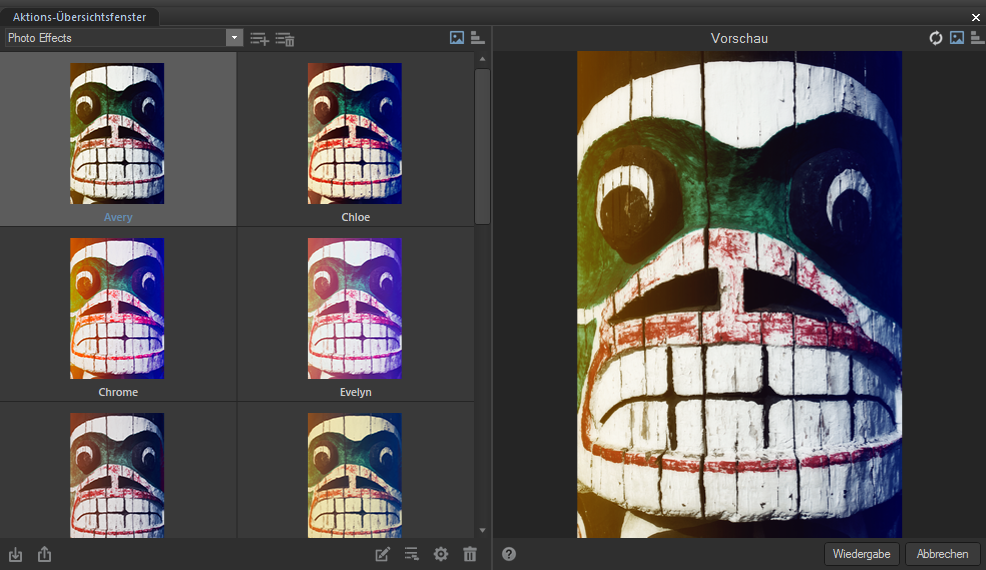
Für den schnellen Zugriff im Bearbeitungsmodus können Sie oben im Bereich "Extras" die Schaltfläche Aufnehmen, Stopp oder Wiedergabe verwenden.  Oder Sie können mit der Schaltfläche Aktions-Übersichtsfenster umschalten das Fenster "ACDSee-Aktionen" öffnen.
Oder Sie können mit der Schaltfläche Aktions-Übersichtsfenster umschalten das Fenster "ACDSee-Aktionen" öffnen.  Sie können auch die Leiste "ACDSee-Aktionen" lösen und an eine beliebige Stelle des Fensters bzw. der Fenster verschieben.
Sie können auch die Leiste "ACDSee-Aktionen" lösen und an eine beliebige Stelle des Fensters bzw. der Fenster verschieben.
So nehmen Sie Ihre Anpassungen auf:
 Der Bereich „Aufnehmen von Aktion“ wird angezeigt, indem die Anpassungsschritte aufgelistet werden, während Sie sie durchführen.
Der Bereich „Aufnehmen von Aktion“ wird angezeigt, indem die Anpassungsschritte aufgelistet werden, während Sie sie durchführen. Wenn Sie versehentlich auf die Stopp-Schaltfläche geklickt haben, drücken Sie Abbrechen, um die Aufnahme fortzusetzen.
Wenn Sie versehentlich auf die Stopp-Schaltfläche geklickt haben, drücken Sie Abbrechen, um die Aufnahme fortzusetzen.So rufen Sie die Vorschau einer Aufnahme ab:
Wenn Sie mehrere Bilder auswählen, wird nur die Vorschau des ersten Bildes angezeigt. Wenn Sie jedoch eine Aufnahme abspielen, umfasst sie alle ausgewählten Bilder.
Führen Sie im Ansichtsmodus einen der folgenden Schritte aus:

Führen Sie im Bearbeitungsmodus einen der folgenden Schritte aus:


|
Vorschaubild |

|
Schritte für die Vorschau |
So löschen Sie eine Aufnahme:
Beachten Sie, dass Sie gelöschte Aufnahmen nicht wiederherstellen können. Die gelöschte Aufnahme wird nicht in den Papierkorb Ihres Systems verschoben.

So benennen Sie eine Aufnahme um:
Sie können Ihre Aufnahmen auf andere Bilder anwenden und damit eine Stapel-Bearbeitung für die aufgezeichneten Anpassungen des Bearbeitungsmodus durchführen. Sie können auch jede der vorab geladenen Standardaktionen anwenden, die im Aktions-Übersichtsfenster in Kategorien organisiert sind.
Bei der Anwendung auf Bilder, die eine andere Größe als die in der Aufzeichnung verwendete haben, handelt es sich um Aktionen, die Zeichnungen
Für optimale Ergebnisse mit den Werkzeugen der Gruppe „Geometrie“ sollten Sie Ihre Aufnahmen auf Bilder ähnlicher Größe anwenden.
So wenden Sie eine Aufnahme an:
Die Aufnahmen werden in der Aufnahmereihenfolge angewendet.
Führen Sie einen der folgenden Schritte aus:
 Wählen Sie im Aktions-Übersichtfenster die gewünschte Kategorie aus dem Dropdown-Menü aus. Wählen Sie in der linken Spalte die Aufnahme aus. Drücken Sie die Wiedergabetaste .
Wählen Sie im Aktions-Übersichtfenster die gewünschte Kategorie aus dem Dropdown-Menü aus. Wählen Sie in der linken Spalte die Aufnahme aus. Drücken Sie die Wiedergabetaste .  Wählen Sie im Aktions-Übersichtfenster die gewünschte Kategorie aus dem Dropdown-Menü aus. Wählen Sie in der linken Spalte die Aufnahme aus. Drücken Sie die Wiedergabetaste .
Wählen Sie im Aktions-Übersichtfenster die gewünschte Kategorie aus dem Dropdown-Menü aus. Wählen Sie in der linken Spalte die Aufnahme aus. Drücken Sie die Wiedergabetaste . Sie können eine Aufnahme auf eine einzelne Bildebene anwenden, indem Sie die Ebene im Ebenen-Editor auswählen und im Aktions-Übersichtsfenster auf die Schaltfläche Wiedergabe klicken.
So legen Sie die Ausgabeoptionen für eine Aufnahme fest:
Sie können festlegen, wie Dateien nach Anwenden von Aufnahmen ausgegeben werden. Jeder Ausgabeoption bezieht sich auf die ausgewählte (mit der rechten Maustaste angeklickte) Aufnahme. Die Ausgabeoptionen gelten nur für Aufnahmen, die außerhalb des Bearbeitungsmodus auf Bilder angewendet werden.
Geänderte Ausgabeoptionen werden bei der Freigabe von Aufnahmen nicht weitergegeben.

Ausgabeoptionen
|
Aktionsergebnisse |
Ausgewählte Datei überschreiben, im Falle nicht kodierbarer Dateien Kopie erstellen |
Wenn eine Aufnahme angewendet wird, wird die Datei mit der bearbeiteten Version überschrieben. Wenn das Überschreiben nicht möglich ist, zum Beispiel bei RAW-Dateien, wird eine Kopie gespeichert. |
|
Geänderte Bilder umbenennen und im Ursprungsordner speichern |
Wählen Sie diese Option, wenn Sie die bearbeiteten Bilder mit einem neuen Namen im selben Verzeichnis wie die Originalbilder speichern möchten. |
|
|
Geänderte Bilder in folgendem Ordner speichern |
Wählen Sie diese Option, wenn Sie die bearbeiteten Bilder in einem bestimmten Ordner speichern möchten. Navigieren Sie zum gewünschten Ordner. |
|
|
Vorhandene Dateien überschreiben |
Geben Sie an, was ACDSee tun soll, wenn der Zielordner ein Bild mit dem gleichen Dateinamen wie eines der bearbeiteten Bilder enthält:
|
|
|
Zuletzt geänderte Daten beibehalten |
Wählen Sie diese Option, wenn die Originalbilder ein letztes Änderungsdatum enthalten und Sie möchten, dass die bearbeiteten Bilder das gleiche letzte Änderungsdatum enthalten. |
|
|
Metadaten beibehalten |
Wählen Sie diese Option, wenn die Originalbilder Metadaten enthalten und Sie möchten, dass die bearbeiteten Bilder die gleichen Metadaten und das gleiche Farbprofil enthalten. |
|
|
Datenbankinformationen beibehalten |
Aktivieren Sie diese Option, wenn Sie möchten, dass die ACDSee-Metadaten des Originalbildes beibehalten werden. |
|
|
Ausgabe |
Dateiformat |
Wählen Sie das Dateiformat, in dem die ausgegebenen Bilder gespeichert werden sollen. |
|
Pixelformat |
Verwenden Sie diese Option, um die Anzahl der Bits pro Pixel (BPP) in den Ausgabebildern festzulegen und zu bestimmen, ob die Ausgabe der Bilder in Farbe oder Graustufen sein soll. Wählen Sie Automatisch, wenn Sie möchten, dass die Ausgabebilder das gleiche Pixelformat (oder die nächstbeste Annäherung) wie die Originalbilder haben. Sie können diese Option verwenden, um die Bilder von Farbe in Graustufen zu konvertieren bzw. um die Bilder in ein Pixelformat zu konvertieren, das mit anderer Software bzw. anderen Prozessen kompatibel ist. |
|
|
Farbraum |
Wählen Sie das Kontrollkästchen "Farbraum", um eine Farbraumoption aus der Dropdownliste zu wählen. |
|
Wenn Sie die Aufnahme nach dem Hinzufügen von Anpassungslayern beginnen, kann die Aufnahme nur auf ein Zielbild angewendet werden, dem bereits dieselben Anpassungslayer hinzugefügt wurden.
Wenn Sie das Hinzufügen einer Ebene zu einem Bild mit nur einer Ebene aufnehmen und diese Aufnahme dann auf ein Bild mit mehreren Ebenen anwenden, wird die Ebene über den anderen Bildebenen hinzugefügt.
Wenn Sie die Anpassung bestimmter Anpassungslayer bei einem Bild mit mehreren Ebenen aufnehmen, kann die Aufnahme nur bei einem Zielbild mit demselben Anpassungslayer angewendet werden. Wenn Ihre Aufnahme zum Beispiel einen Anpassungslayer für die Scharfzeichnung als dritte Ebene enthält und Sie diese Ebene anpassen, muss Ihr Zielbild ebenfalls einen Scharfzeichnungs-Anpassungslayer als dritte Ebene enthalten.
Wenn Sie allgemeine Anpassungen für ein Bild mit einer einzelnen Ebene aufnehmen, danach Ebenen hinzufügen und die Aufnahme dann auf ein Bild mit mehreren Ebenen anwenden, wird das Zielbild geglättet. Die allgemeinen Anpassungen werden dann auf das gesamte Bild angewendet und die Ebenen darüber hinzugefügt.